1.  Импортировать фотографию или рисованное изображение (Меню Файл – Импорт – выбрать нужный файл, затем растянуть изображение на холсте до нужного размера).
Импортировать фотографию или рисованное изображение (Меню Файл – Импорт – выбрать нужный файл, затем растянуть изображение на холсте до нужного размера).
2. Создать объект, по форме которого нужно обрезать фотографию.
3. Выделить фотографию Указателем.
4. Меню Эффекты – Power Clip – Поместить в контейнер.
5. Толстой черной стрелкой указателя мышки щелкнуть по фигуре-контейнеру.
После фигурной обрезки на изображение накладывают текст и прочие объекты.
Создание брошюр
Для создания брошюры используют стандартные команды подготовки файла к печати.
Чтобы готовое изображение отправить на принтер, необходимо его вместить в размер печатного листа, находящегося на экране. Все части рисунка, выпадающие за края этого листа, не будут напечатаны.
При уменьшении рисунка важно, чтобы все его составляющие уменьшались пропорционально. Поэтому весь рисунок необходимо выделить и сгруппировать – и только после этого уменьшать.
Термин «брошюра» подразумевает, что файл состоит из нескольких страниц. По умолчанию в Corel брошюра состоит всего из одной страницы. Ярлычок листа находится в левом нижнем углу рабочей области.

Чтобы вставить новую страницу, можно:
· Щелкнуть по «плюсику»
· Щелкнуть по ярлыку страницы правой кнопкой мышки и выбрать команду Вставить страницу после (или Вставить страницу перед)
Когда в брошюре становится более 1 страницы, появляется возможность «листать» брошюру:
· «Плюсики» преобразуются в треугольные стрелки, щелкая по которым, вы будете переходить с одной страницы на другую:  .
.
· Можно воспользоваться стандартным способом – щелкнуть по ярлыку нужной страницы.
· 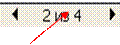 Если страниц много и ярлыка нужной вам страницы не видно, а последовательное перелистывание с помощью стрелок может занять много времени, - можно щелкнуть мышкой по центральной кнопке и в открывшемся окне указать страницу для перехода.
Если страниц много и ярлыка нужной вам страницы не видно, а последовательное перелистывание с помощью стрелок может занять много времени, - можно щелкнуть мышкой по центральной кнопке и в открывшемся окне указать страницу для перехода.
Настройка параметров страницы

1. Убедитесь, что ни один объект на холсте не выделен, а если выделен, то выделение необходимо снять.
2. На панели свойств задайте:
· Формат бумаги (если будете печатать на стандартных форматах),
· высоту и ширину бумаги (для нестандартных листов),
· ориентацию листа.
 2015-08-21
2015-08-21 402
402








